Bandicam怎么录制视频?近期下载了Bandicam(班迪)录屏软件,但是苦于不知道如何使用,不知道怎么录视频,经过一番研究,发现班迪有三个录屏的方式,分别是录制屏幕指定区域、录制指定窗口、录制整个桌面,下面我将针对这三点录屏模式来给大家做一个详细的教程。
步骤1:启动Bandicam并选择“全屏”模式;参考下图
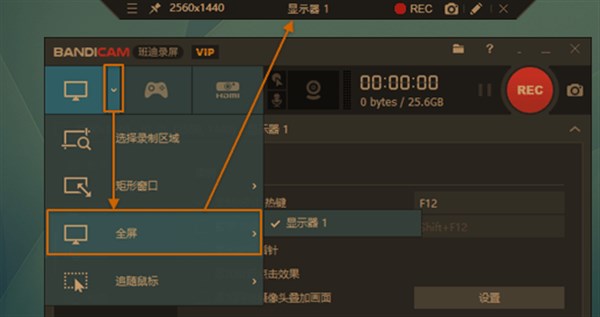
步骤2:“●REC”按钮或按热键(F12)开始/停止录制。
步骤3:转到“主页->视频”以播放,编辑或上传捕获的视频。
步骤1:首先,启动Bandicam并选择“屏幕上的矩形”模式;参考下图
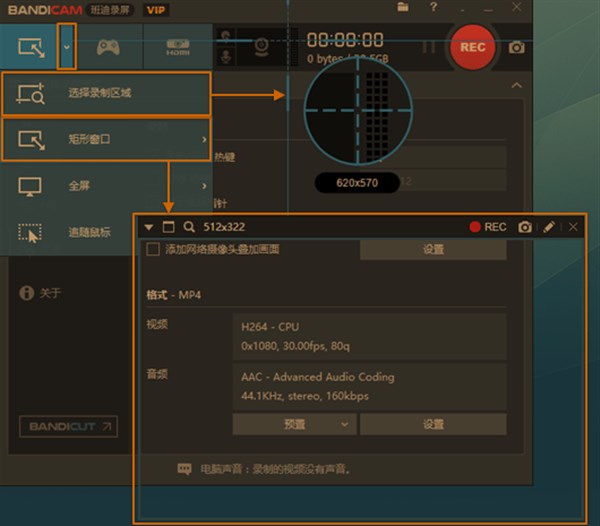
注意:刚开始的步骤都是一样的,无非就是选择让全屏和区域
步骤2:单击“●REC”按钮或按热键(F12)开始/停止录制,此时会提供实时录像功能。
步骤3:用户可以在“屏幕录制”模式下录制时同时绘制线条,框或高光,这样就可以录制某一块区域了,是不是很简单,当然录制完毕后还可以查看保存的位置。
步骤1:打开软件,然后点击录制
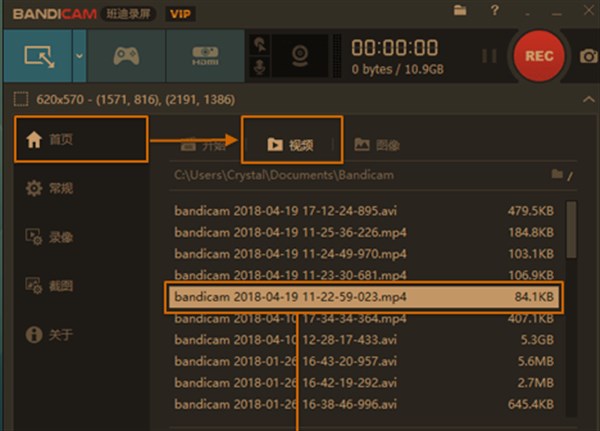
步骤2:在弹出来的界面中,我们选择窗口
步骤3:即可录制指定区域
不管你想要选择什么录屏方式,按照上面的教程来,即可解决你的需求问题。